

بقلم Nathan E. Malpass, ، آخر تحديث: August 22, 2019
هل ترغب في مسح جميع جهات الاتصال التي لم تكن بحاجة إلى جهاز iPhone الخاص بك بشكل دائم وكامل؟ سيوضح لك المقال كيفية القيام بذلك.
إنها لحقيقة أنه في يوم من الأيام يتعين علينا جميعًا التخلي عن أجهزة iPhone المحبوبة لدينا في النهاية. من خلال السُمك والنحافة ، كانت هواتفنا الذكية موجودة طوال الطريق من الشراء حتى يوم وفاتها. حسنًا ، ربما لم يكن هذا دراميًا ، لكنك فهمت الفكرة. لقد وصلنا أساسًا إلى الوقت الذي نرغب فيه في الانتقال إلى طراز أحدث وبيعه أو حتى مجرد التخلي عنه. ومع ذلك ، تنشأ مشكلة يجب معالجتها وهي الحاجة إلى مسح ذاكرتك نظيفة لإعدادها للبيع. هذا أمر في غاية الأهمية ، وسيتم تغطية سبب أهميته مع تقدمنا. لذا الآن ، دعنا نطلعك على سبب حاجتك إلى ذلك بالضبط حذف جهات الاتصال الخاصة بك والذاكرة تمامًا قبل القيام بأي شيء آخر باستخدام جهاز iPhone الخاص بك.
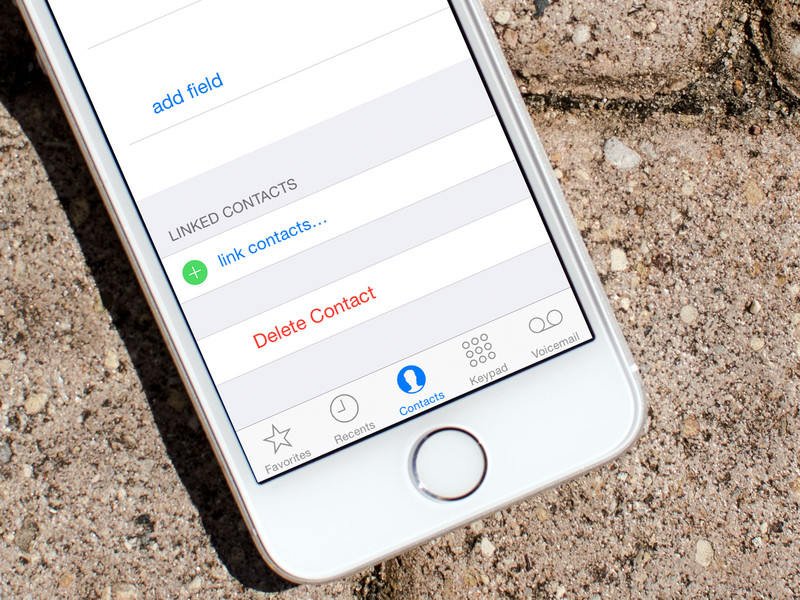
الجزء 1. سبب حذف جهات الاتصال الخاصة بكالجزء 2. طريقة شائعة لمسح جهات الاتصال نهائيًاالجزء 3. الطريقة الأسهل والأكثر كفاءة: استخدام FoneDog - ممحاة بيانات iOSالجزء 4. دليل الفيديو: كيف يمكننا حذف جميع جهات الاتصال من iPhone؟الجزء 5. الخلاصة والتوصيات الأخرى
يرجع السبب الرئيسي وراء حاجتك إلى حذف جهات الاتصال الخاصة بك نهائيًا إلى حقيقة أنها ، مثل الرسائل والصور ، لم تختفِ في الواقع بمجرد النقر على "حذف" اختيار. قد يكون الأمر مفاجئًا للبعض ، ولكن ما يحدث في الواقع لحذف جهات الاتصال يدويًا هو أنه سيتم ضغطها وتخزينها في مكان ما في عمق قاعدة ذاكرة جهاز iPhone الخاص بك. في شكله المضغوط ، وهو نسخة مضغوطة للغاية في ذلك الوقت ، لا يزال المرء قادرًا على استعادة البيانات طالما تم استبدالها. هذا يجعل من المحتمل أن تكون مخاطرة لأولئك الذين يتطلعون إلى البيع لشخص ما حيث يمكن استرداد جهات الاتصال السابقة يعد هذا خطرًا أمنيًا نظرًا لأن كل من يكون مشبوهًا بما يكفي للقيام بمثل هذا العمل ، سيكون قادرًا على الحصول على عدد من أصدقائك المقربين وعائلتك - وهو أمر يجب علينا تجنبه بنسبة 100٪.
في الواقع ، يتفهم الفريق في FoneDog هذا الموقف أيضًا بنسبة 100٪ ، لذلك توصلنا إلى حل ، مجموعة أدواتنا ، لاستكمال البيانات, محتويات, الصور والمزيد من أجل إجراء صفقات أو مبيعات آمنة أو حتى تسليمها للآخرين دون قلق على الإطلاق.
مع هذا ، دعنا نبدأ ببعض الطرق الأخرى لحذف جهات الاتصال الخاصة بك ، وإن لم تكن دائمة بنسبة 100٪ ، من أجل إعداد iPhone الخاص بك لحالة تسليم على الأقل.
مع توفر iCould ، يجب أن يكون المرء قادرًا على الاستفادة الكاملة من البرامج التي تدعم جهاز iPhone الخاص بك على أكمل وجه. قبل البدء في هذه الطريقة ، هناك بعض الاحتياطات التي يجب مراعاتها.
الاحتياطات:
خطوات استخدام iCould
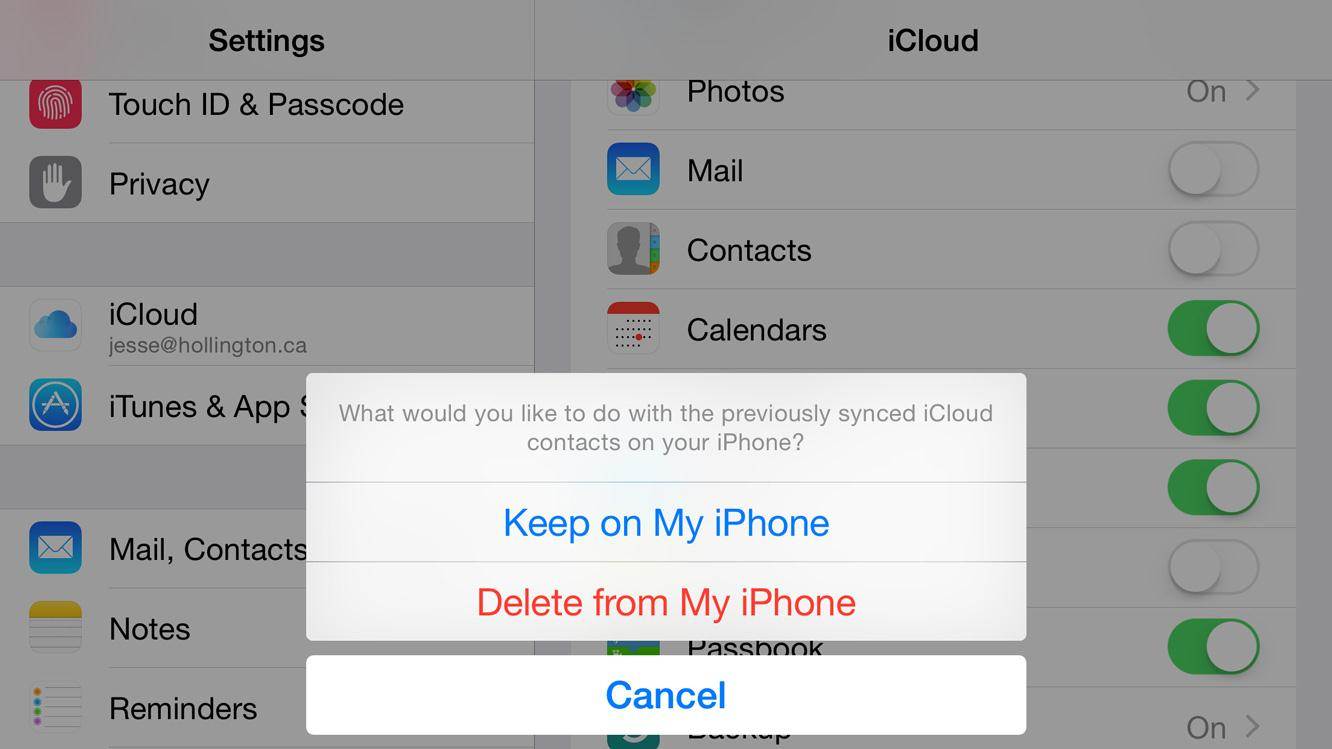
يعد استخدام FoneDog - iOS Data Eraser سهلاً كما كان دائمًا حيث ستحتاج إلى اتباع الخطوات التي قدمناها. ستتمكن الآن من الاستمتاع ببرنامج سريع وآمن يضمن حذف كل شيء ، بالإضافة إلى الزوايا والأركان ، نهائيًا دون أي شكوك أو أسئلة. مع هذا ، يمكننا الآن البدء.
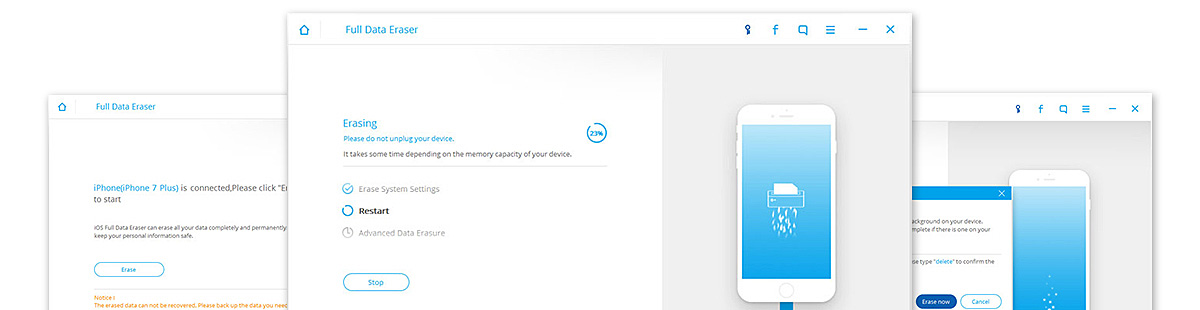
نحن بحاجة إلى إقامة FoneDog - ممحاة بيانات iOS على أجهزة الكمبيوتر لدينا. يتوفر كل من إصدار Mac و Windows حيث يمكنك تجربتهما مجانًا. بعد تنزيل البرنامج ، امض قدمًا وقم بتثبيته. ابدأ تشغيل البرنامج واجعل جهاز iOS الخاص بك متصلًا وجاهزًا. من الضروري استخدام كبل USB يعمل بشكل صحيح ، خاصةً كبل معتمد من Apple. تأكد أيضًا من أن اتصالك بالإنترنت مستقر وأن كل شيء جاهز للعمل.
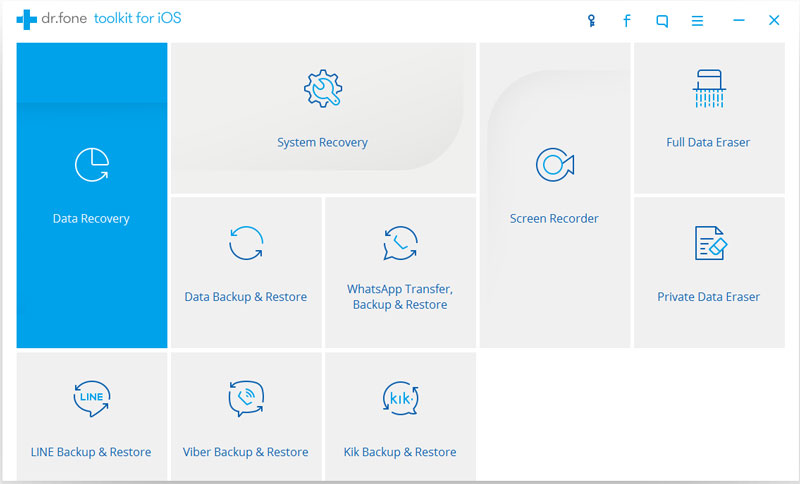
بمجرد تأكيد الاتصال بين جهاز iOS الخاص بك والبرنامج ، امض قدمًا وأدخل علامة التبويب Private Data Eraser الموجودة على واجهتنا سهلة الاستخدام. سيخضع جهاز iPhone الخاص بك الآن لفحص جميع البيانات المتاحة.
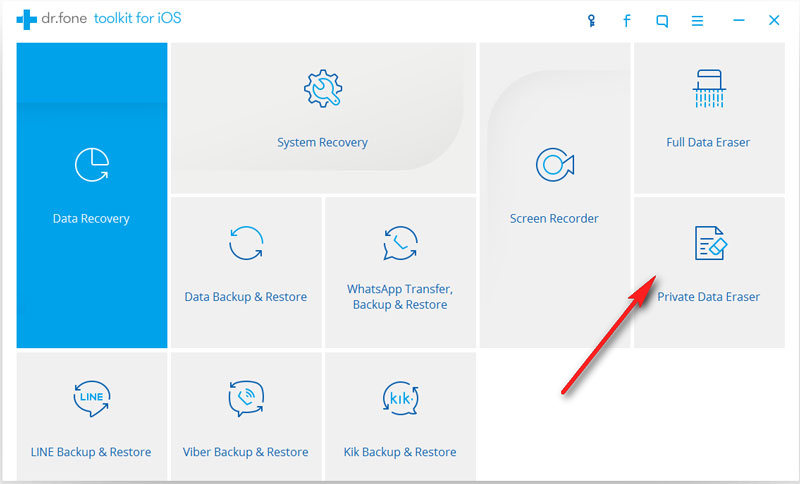
تتنوع أوقات الفحص تمامًا والتي تعتمد كليًا على مقدار التخزين الذي استهلكته. مرة واحدة FoneDog - ممحاة بيانات iOS أنهيت العملية ، ستتم مقابلتك بعد ذلك بقائمة كاملة من البيانات التي تتراوح من الرسائل وجهات الاتصال وسجل المكالمات والصور وكل شيء بينهما. من هنا ، قد تتمكن الآن من تحديد جهات الاتصال التي تريد حذفها إلى الأبد.
حدد جهات الاتصال إما واحدة تلو الأخرى ، دفعة واحدة أو امسح كل شيء ، فالخيار متروك لك. عندما تقرر ما تريد حذفه ، ما عليك سوى تأكيد اختيارك بالضغط على "حذف". الأمر بهذه السهولة!
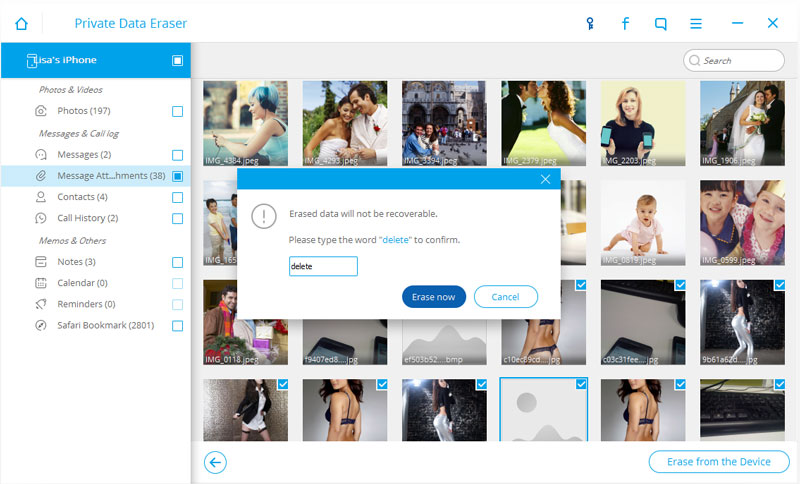
الآن بعد أن تم حذف جميع جهات الاتصال الخاصة بك بشكل آمن ودائم من جهاز iPhone الخاص بك ، فأنت الآن جاهز لجعل جهاز iOS الخاص بك جاهزًا للبيع أو أي خيار تفضله. يجب أن يعلم المرء أنه منذ محو جهات الاتصال تمامًا ، لم تعد قابلة للاسترداد على الإطلاق ، ولا حتى بواسطة برامج قوية مثل برنامجنا FoneDog - مجموعة أدوات استعادة بيانات iOS.
بينما نحن في موضوع FoneDog - مجموعة أدوات استرداد بيانات iOS ، نود أن نوصي قرائنا بهذا البرنامج من أجل استعادة جميع بياناتك ، مهما كانت ، مرة أخرى بنسبة 100٪. قد تكون قد فقدت أهميتها رسائل, جهات الاتصال و / أو بشكل خاص الصور، كل شيء يمكن استرجاعه من خلال استخدام مجموعة الأدوات الخاصة بنا. لن تقلق أبدًا بشأن البيانات المفقودة مرة أخرى. الشيء الوحيد المتبقي لك هو أن تجربه!
اترك تعليقا
تعليق
دائرة الرقابة الداخلية لاستعادة البيانات
طرق لاستعادة البيانات المحذوفة من اي فون أو آي باد3
تحميل مجانا تحميل مجانامقالات ساخنة
/
مثير للانتباهممل
/
بسيطصعبة
:شكرا لك! إليك اختياراتك
Excellent
:تقييم 4.7 / 5 (مرتكز على 97 التقييمات)